С помощью программы предварительной оценки Windows вы получите все последние сборки Windows 11, как только они будут доступны.
-
Присоединитесь к программе предварительной оценки Windows, чтобы одним из первых испытать новые идеи и концепции, которые мы создаем. В свою очередь, мы хотим знать, что вы об этом думаете. Вы получите простое в использовании приложение «Центр отзывов » для отправки отзывов, которое поможет нам в этом пути.
-
Программа предварительной оценки Windows включает в себя функции и функции для лучшей поддержки ИТ-специалистов, разработчиков и бизнес-клиентов в нашем сообществе участников программы предварительной оценки. Участники программы предварительной оценки могут развертывать Windows 11 и Windows 10 сборки Insider Preview, а также оставлять отзывы корпорации Майкрософт с помощью корпоративных учетных данных.
Эта программа предназначена исключительно для тех, кто хочет участвовать в процессе. Итак, если вы хотите помочь нам создать самую лучшую из всех Windows, мы хотим, чтобы вы были с нами.
Присоединение к программе предварительной оценки Windows
Начало получения сборок программы предварительной оценки
После присоединения к программе предварительной оценки вот как настроить устройство с Windows, чтобы начать получать последние сборки программы предварительной оценки:
-
Нажмите кнопку Пуск, а затем выберите Параметры > клиентский компонент Центра обновления Windows > программы предварительной оценки Windows.
-
Выберите Начало работы.
-
Выберите Связать учетную запись и выберите учетную запись, которую вы использовали для регистрации в программе предварительной оценки. Если вы использовали другую учетную запись, в разделе Использовать другую учетную запись выберите тип учетной записи, которую вы использовали, и введите эти учетные данные.
-
Выберите канал предварительной оценки, для который вы хотите получать сборки, а затем нажмите кнопку Продолжить.
-
Просмотрите соглашения для устройства и нажмите кнопку Продолжить.
-
Выберите Перезапустить сейчас , чтобы перезапустить устройство и сразу начать получать выбранные сборки, или вы можете перезапустить устройство позже и начать получать сборки в это время.
Прекращение получения сборок программы предварительной оценки
После некоторого времени, когда вы опробовали последние сборки программы предварительной оценки, вы можете отказаться от использования компьютера, особенно если на вашем устройстве сейчас используется рабочая сборка. Вы можете отказаться от получения сборок с выходом новой выпускаемой сборки или сборки, относящейся к публичному выпуску, либо вернуться к операционной системе, которую использовали ранее.
Отказ от получения сборок с выходом новой выпускаемой сборки
Отказ от получения сборок Insider Preview на компьютер или телефон рекомендуется осуществлять, когда на вашем устройстве используется выпускаемая сборка, которая является более стабильной и вы хотите работать с ней дальше. Сборки Insider Preview менее стабильны по сравнению с выпускаемыми сборками, они не обслуживаются и со временем их срок действия истекает.
Примечание: Отказываясь от получения новых сборок на ваше устройство при использовании выпускаемой сборки вы не потеряете никакую информацию.
-
Дождитесь следующего объявления о сборке. Приложение «Центр отзывов» — это хорошее место для проверка для этого.
-
Убедитесь, что на вашем устройстве используется выпускаемая сборка. На своем компьютере выполните следующие действия.
-
Нажмите кнопку Пуск , а затем выберите Параметры > Системный > О программе , а затем найдите выпуск сборки, версию и номер сборки.
-
В поле Поиск введите winver или нажмите клавишу с логотипом Windows + R, а затем найдите номер сборки.
-
-
Нажмите кнопку Пуск, затем выберите Параметры > клиентский компонент Центра обновления Windows > программы предварительной оценки Windows, а затем выберите Остановить получение предварительных сборок.
-
Следуйте инструкциям, чтобы отказаться от получения сборок на ваше устройство.
Возврат к исходной версии операционной системы устройства
Чтобы вернуться к использованию стабильной сборки, восстановите на устройстве версию операционной системы, которая была на нем установлена в момент покупки. Чтобы восстановить исходную версию операционной системы, используйте один из следующих образов для восстановления.
Восстановление исходной версии операционной системы на компьютере:
-
Выполните резервное копирование любой информации, которую необходимо сохранить.
-
Используйте образ восстановления Windows 11 для восстановления устройства.
Совсем недавно вышло очередное масштабное обновление Windows 10 под названием Creators Update, а на осень уже запланировано следующее. Если вы, как пользователь «десятки», хотите еще до его обнародования узнать все нововведения версии, станьте участником программы предварительной оценки Windows от Microsoft. Условия участия: регистрация и учетная запись Microsoft. После этого вы станете регулярно получать последующие обновления и сможете отправлять в корпорацию свои отзывы и предложения.
На этапе регистрации Microsoft обращает ваше внимание на риски, возникающие при тестировании предварительных версий, и просит согласиться с тем, что программа Windows Insider будет собирать данные о ваших действиях с целью передачи их в корпорацию. В связи с этим мы не рекомендуем устанавливать инсайдерскую версию на систему, с которой вы работаете или используете для хранения важной информации.
Как именно стать участником этой программы, вы узнаете из нашей статьи. Альтернативой авторизации через Windows 10 станет ссылка insider.windows.com. После регистрации вы можете скачать предварительную версию с сайта Microsoft (bit.ly/1OGgt60). Однако там не всегда лежит самый свежий бета-вариант. Внимание: имейте в виду, что если идти этим путем, иногда система не возвращается в свое обычное состояние — именно это случилось во время нашего тестирования.
Регистрируемся в инсайдерской программе
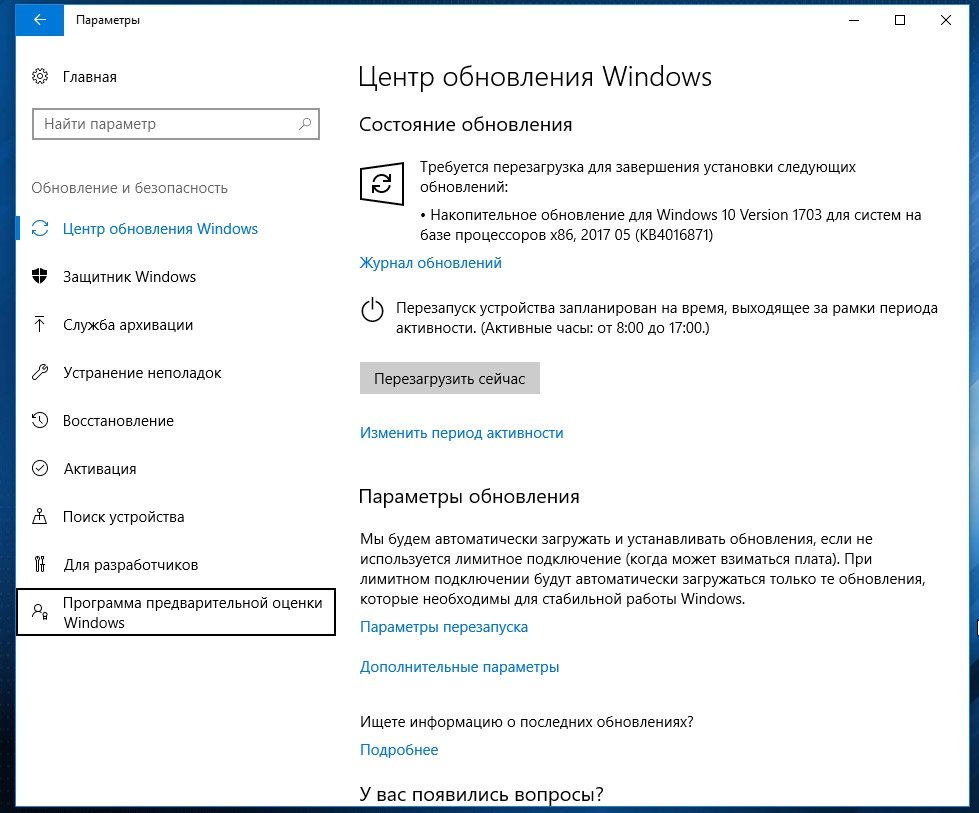
Путь к программе Insider Windows ведет через «Параметры | Обновление и безопасность | Программа предварительной оценки Windows». Теперь в разделе «Получить сборки Insider Preview» нажмите на кнопку «Начать». Учтите: обязательное условие участия в инсайдерской программе — вход под своей учетной записью Microsoft.
Соглашаемся с условиями участия
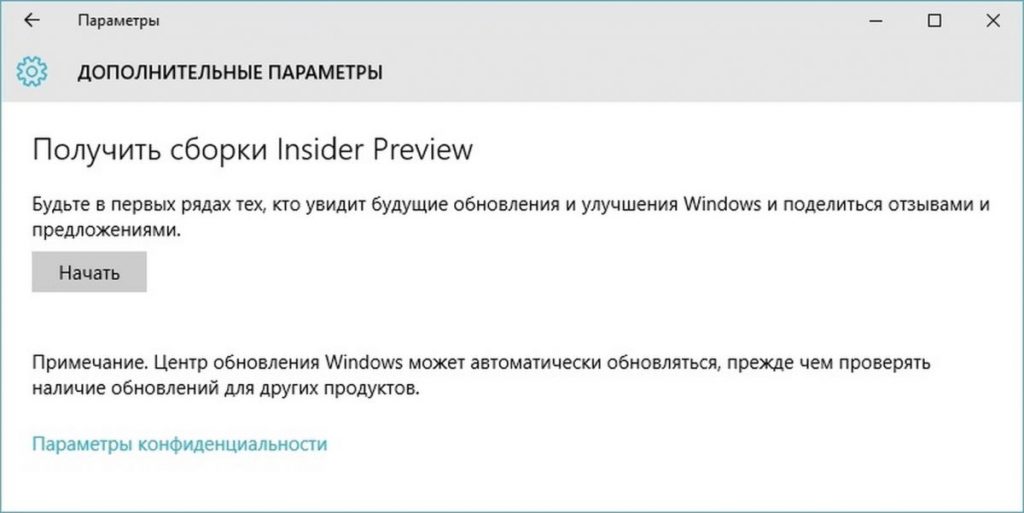
Прежде чем вы завершите процесс регистрации, Microsoft направит вам различные предупреждения. Как мы уже сказали, не рекомендуется устанавливать инсайдерские сборки на рабочую машину. Предварительные версии всегда кишат критическими ошибками, способными нарушить стабильность вашей системы.
Завершаем регистрацию
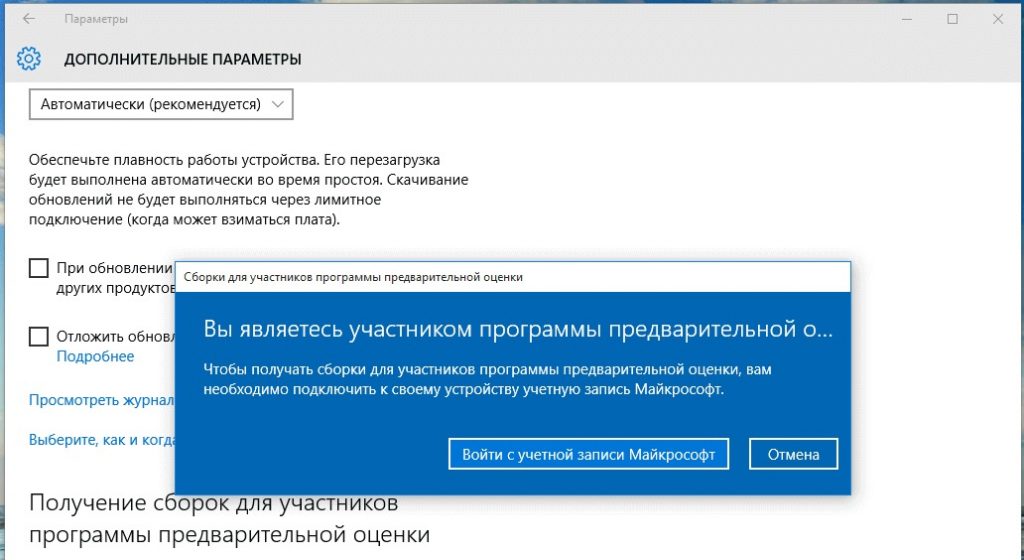
После очередного подтверждения и перезагрузки вашего компьютера вы наконец-то становитесь участником программы Insider Windows. И все же может пройти до 24 часов, прежде чем вам будет предложена первая инсайдерская сборка. Проверить это можно в «Центре обновления Windows» нажатием на кнопку «Проверка наличия обновлений».
Настраиваем частоту получения сборок
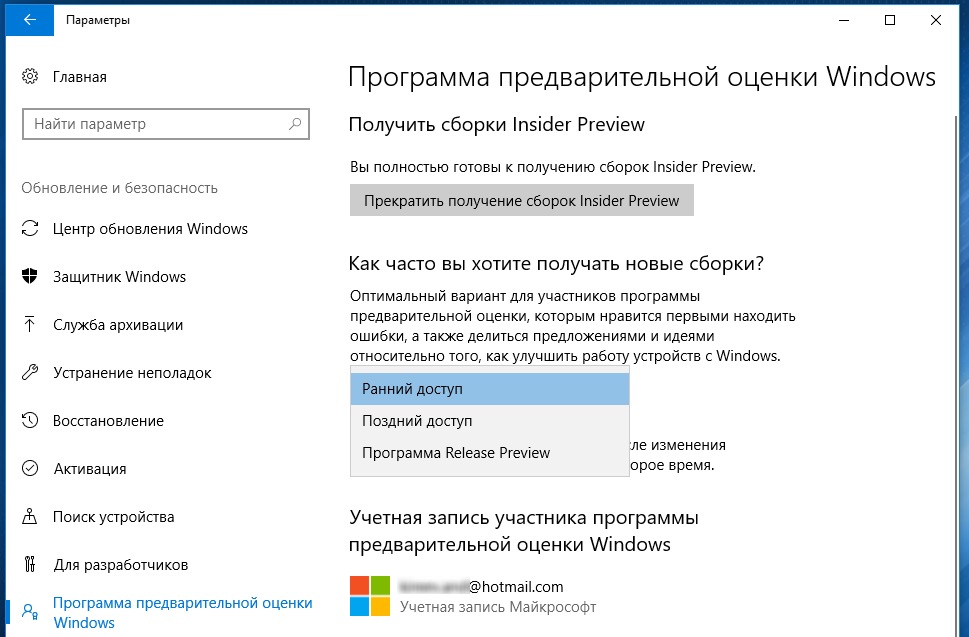
У вас существует несколько возможностей получения предварительных версий. Если вы хотите быть в числе первых, выберите вариант «Ранний доступ». Тем, кто предпочитает подождать, пока не будут решены первые проблемы со сборкой, рекомендуем остановиться на опциях «Поздний доступ» или «Программа Release Preview».
Отправляем отзыв в Microsoft
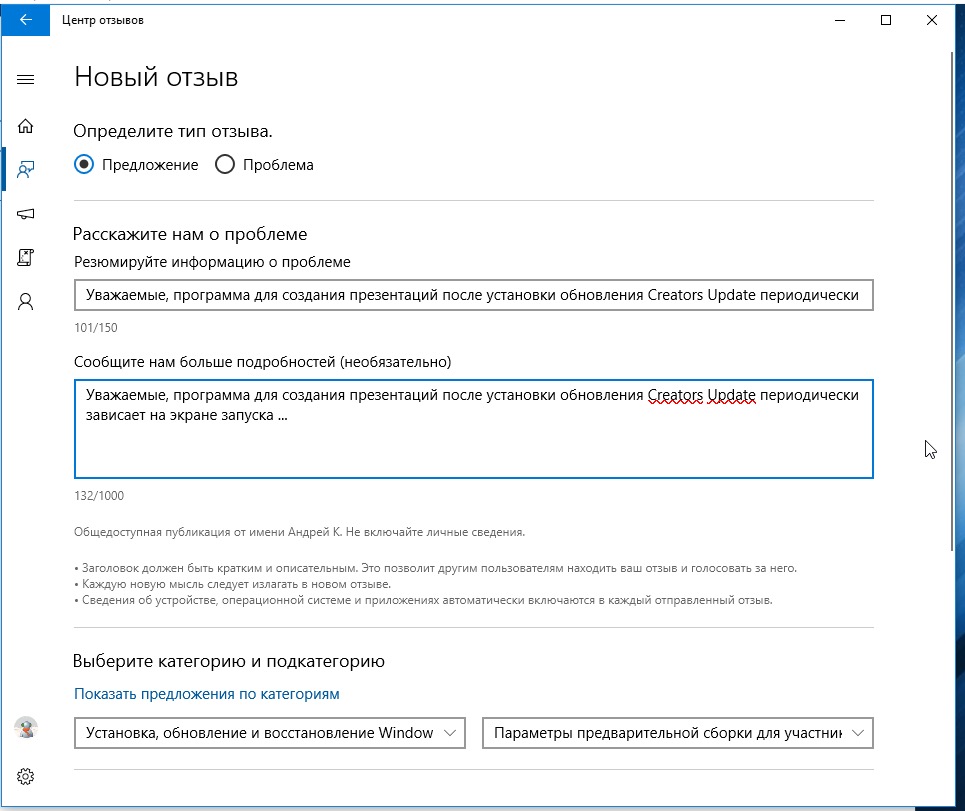
Одним из достоинств программы предварительной оценки Windows является тот факт, что вы можете незамедлительно отправить в корпорацию сообщение, если в обновлении что-то не работает или же у вас есть предложения по улучшению. Microsoft поощряет обратную связь от пользователей для оптимизации своих обновлений — таким образом, шансы, что ваше мнение будет услышано, очень велики.
Выходим из инсайдерской программы
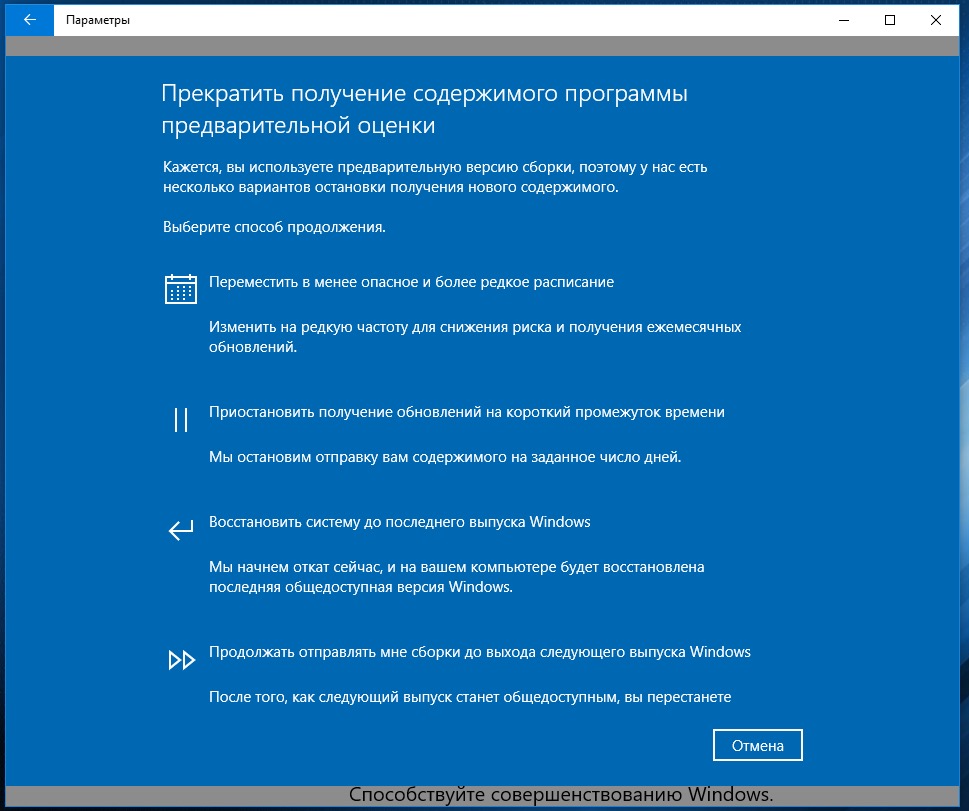
В любое время вы можете выйти из программы Insider Windows или изменить ритм получения сборок (см. шаг 4). При возврате к «официальной» Windows, однако, приготовьтесь к обновлению операционной системы до последней версии
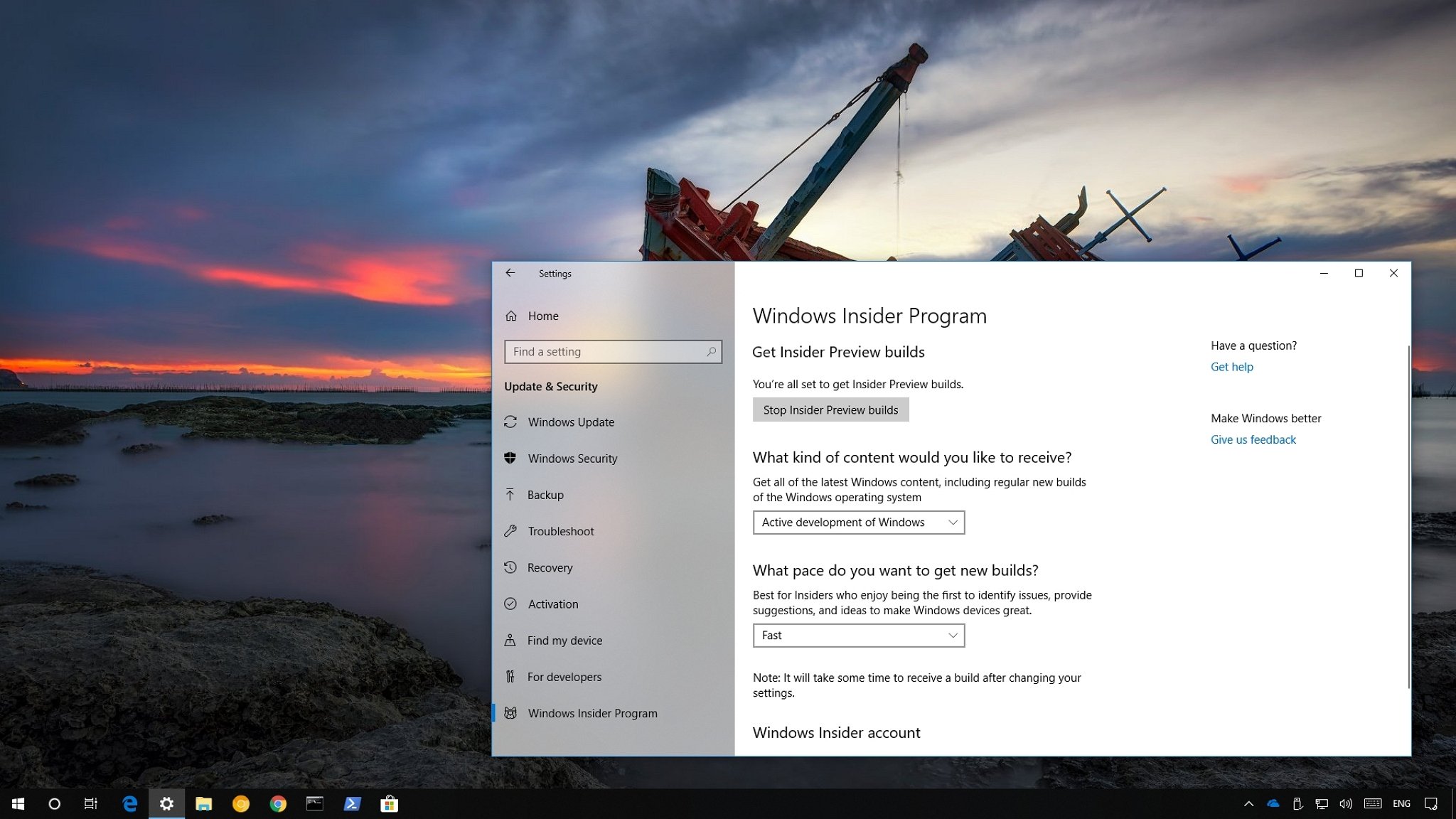
The Windows Insider Program has been designed to allow developers and enthusiasts to get early access to upcoming features and improvements to provide feedback to help shape the future of Windows 10.
The program includes three levels of readiness known as «rings,» including Fast, Slow, and Release Preview. Usually, the Fast ring is the readiness level you want to use when planning to test new features as soon as they’re ready (roughly every two weeks). However, preview builds available in this ring are known to include significant bugs and problems.
On the other hand, the Slow ring also offers early access to the latest features, but with previews that are less risky. The only caveat using this readiness level is that builds are not available as frequent as in the Fast ring.
The Release Preview is the third ring designed to get only the latest fixes, drivers, and apps, but because every new version of Windows 10 has to pass through every ring, as soon as a new release is complete and stable, it’ll also be available in this ring. Typically, pre-releases will be available in this ring several days before the final version becomes available to the public.
In this Windows 10 guide, we’ll walk you through the steps to join the Windows Insider Program to test upcoming features and improvements. Also, we even show you the steps to opt-out of the program.
- How to join the Windows Insider Program
- How to opt-out of the Windows Insider Program
How to join the Windows Insider Program
The process to join your device in the Windows Insider Program is simple, follow these steps:
Warning: This is a friendly reminder that during an upgrade things can always go wrong. It’s recommended to make a full backup of your PC before making significant changes to your installation in case you need to rollback.
All the latest news, reviews, and guides for Windows and Xbox diehards.
- Open Settings.
- Click on Update & security.
- Click on Windows Insider program.
- Click the Get started button.
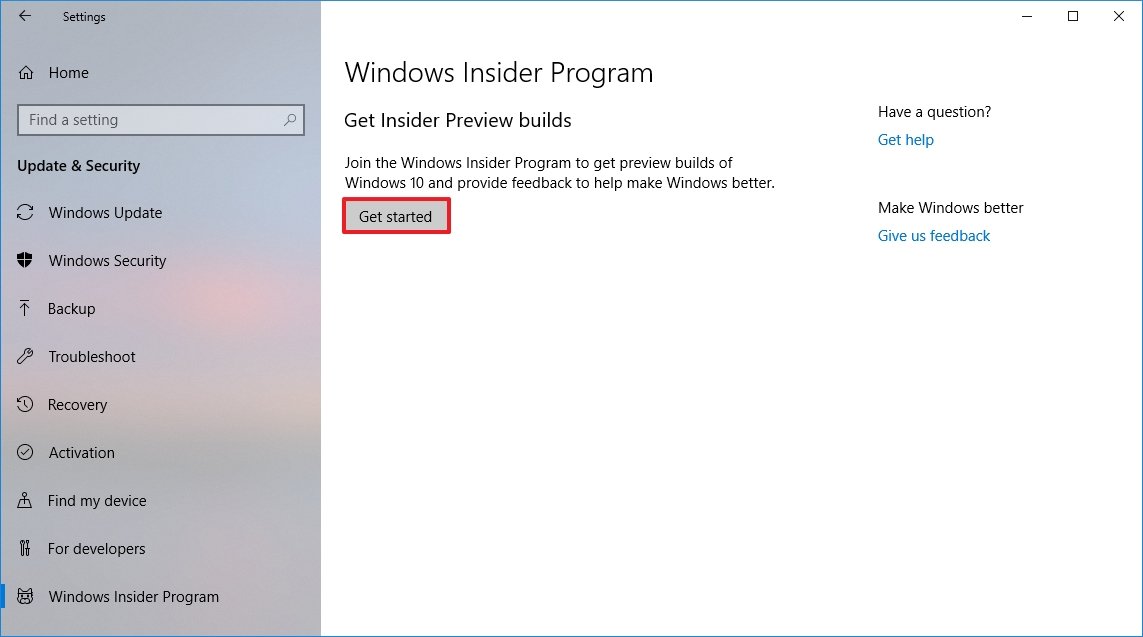
- Click the Link an account option.
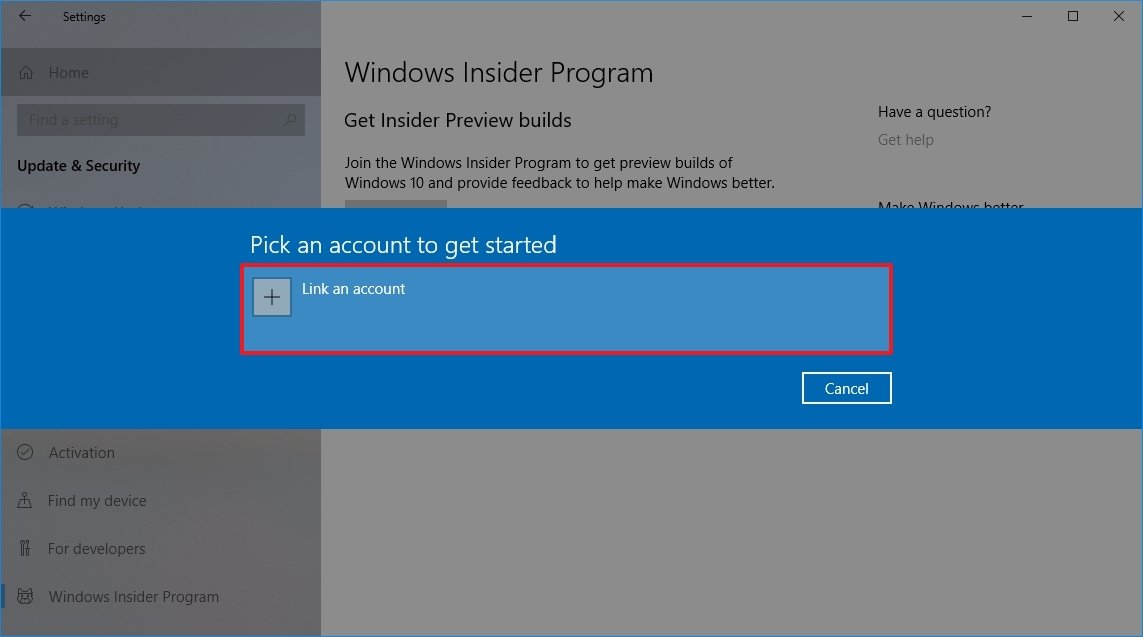
- Select your Microsoft account, and click the Continue button.
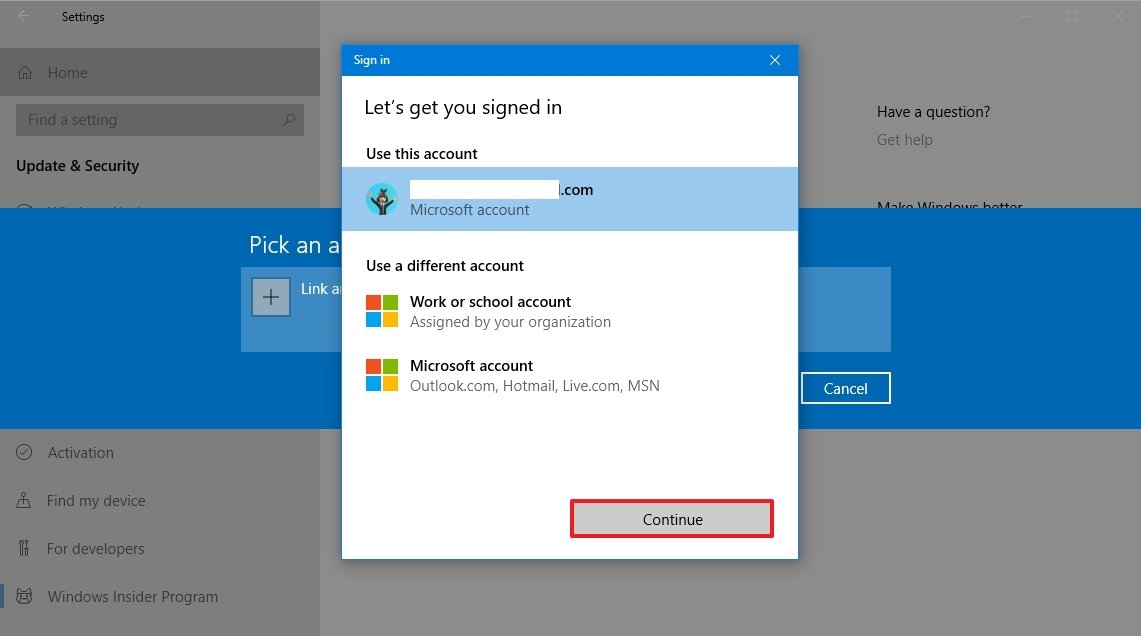
- On the «What kind of content would you like to receive?» page, use the drop-down menu, and select one of the following:
- Just fixes, apps, and drivers: Enrolls your device in the Release preview ring without getting preview builds. However, pre-releases will be available in this ring as soon as the new version is considered complete.
- Active development of Windows: (Recommended) Enrolls your device in the program to get preview builds regularly depending on the pace you want to receive them. (See step No. 9.)
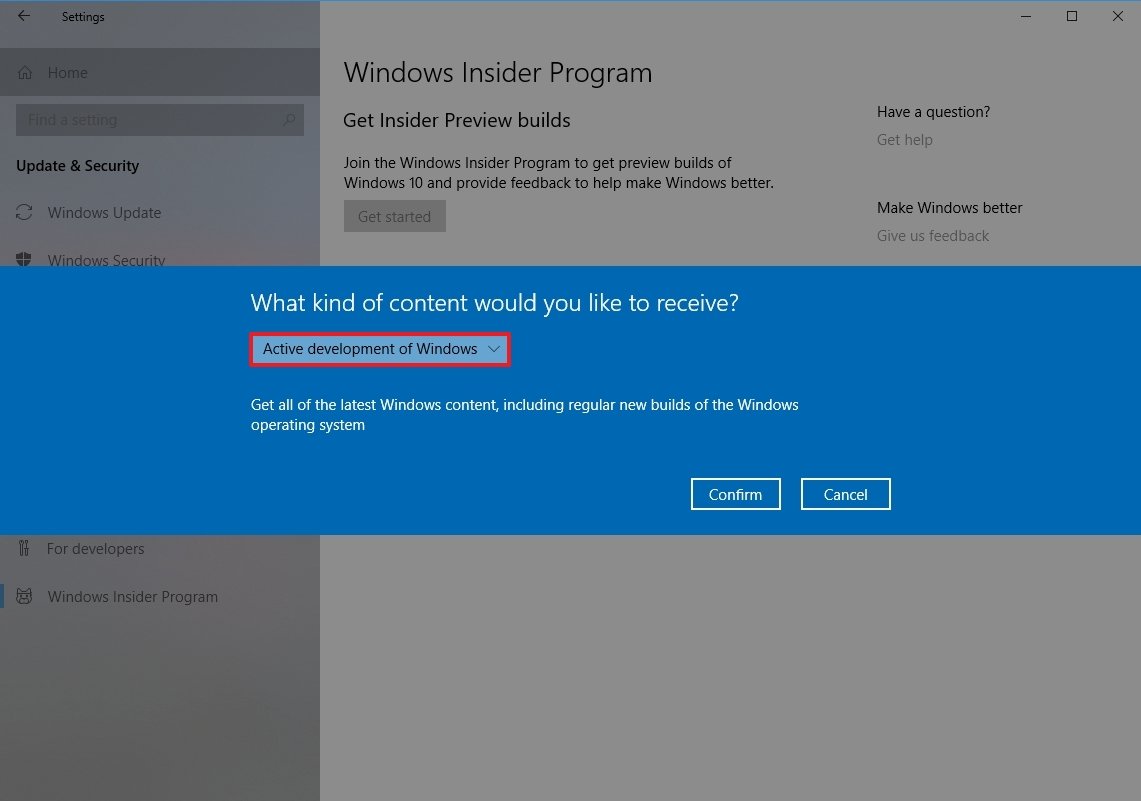
- Click the Confirm button.
- On the «What pace do you want to receive preview builds?» page, use the drop-down menu, and select:
- Slow: Gets preview builds with the latest features and changes with minimal risks of coming across bugs and significant problems.
- Fast: (Recommended) Gets preview builds with the latest features and changes but using these updates you’re likely to come across bugs, errors, features may not work, and other issues.
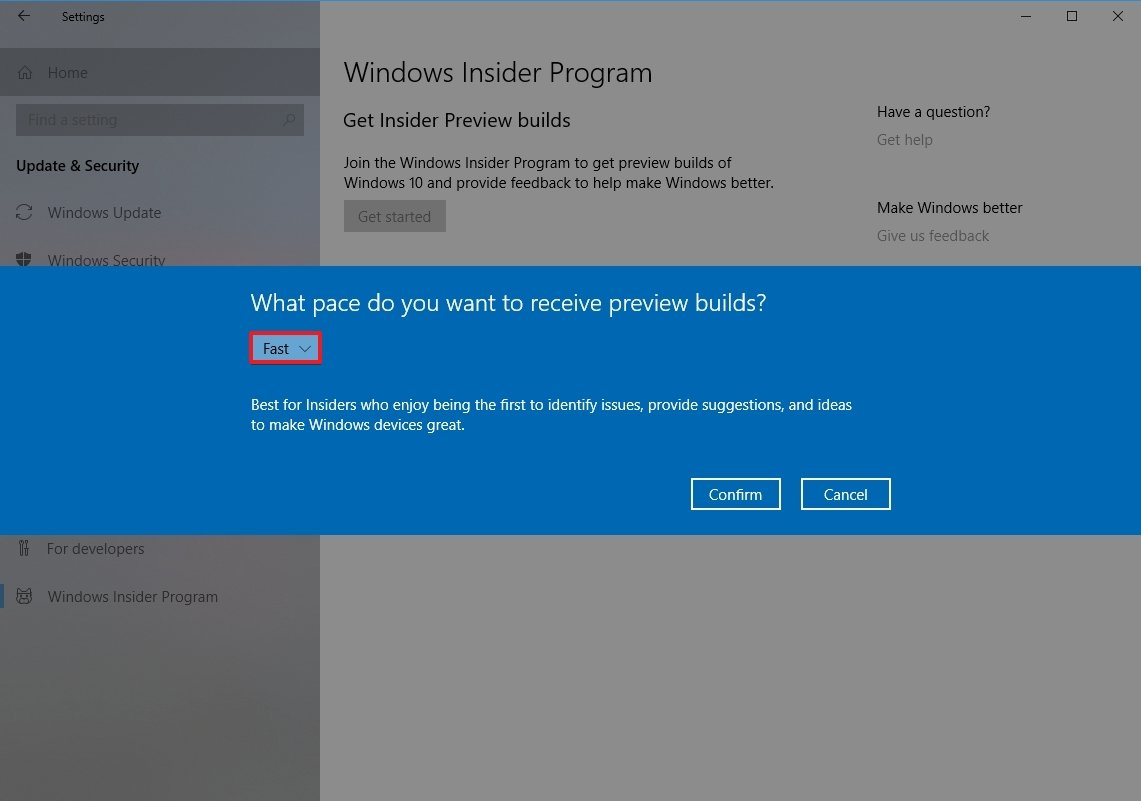
- Click the Confirm button.
- Click the Confirm button again to agree to the terms.
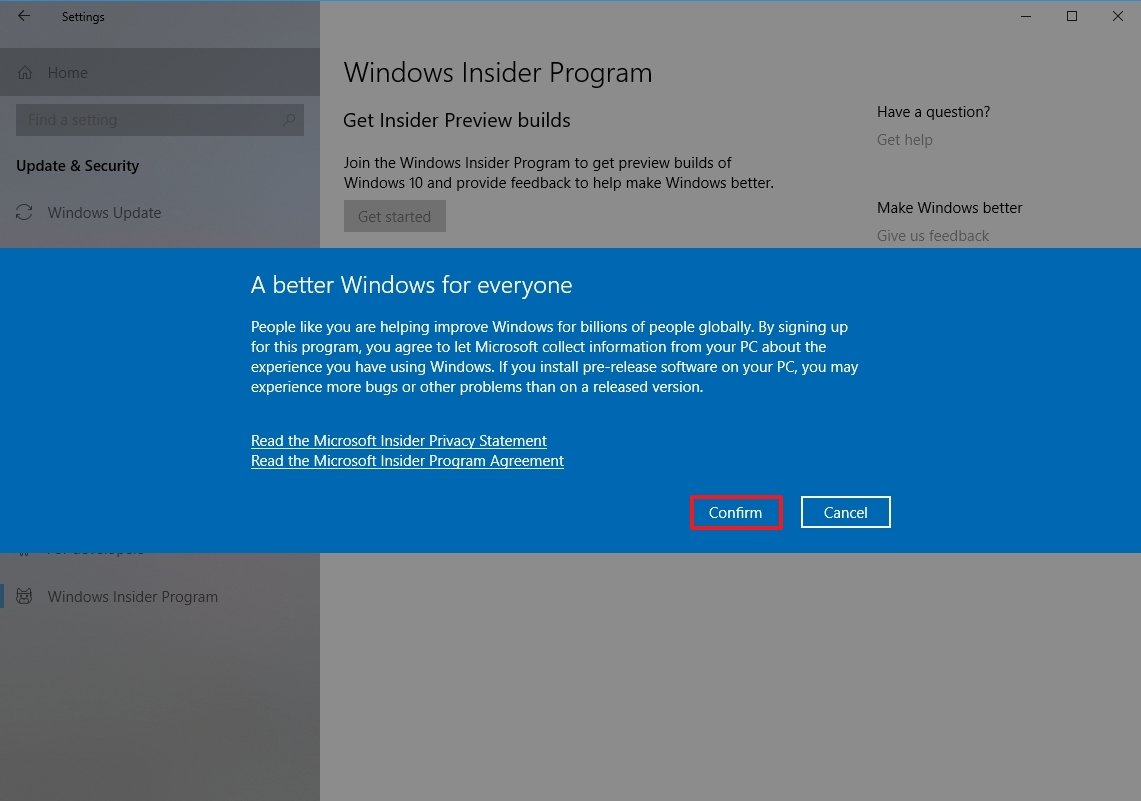
- Click the Restart Now button.
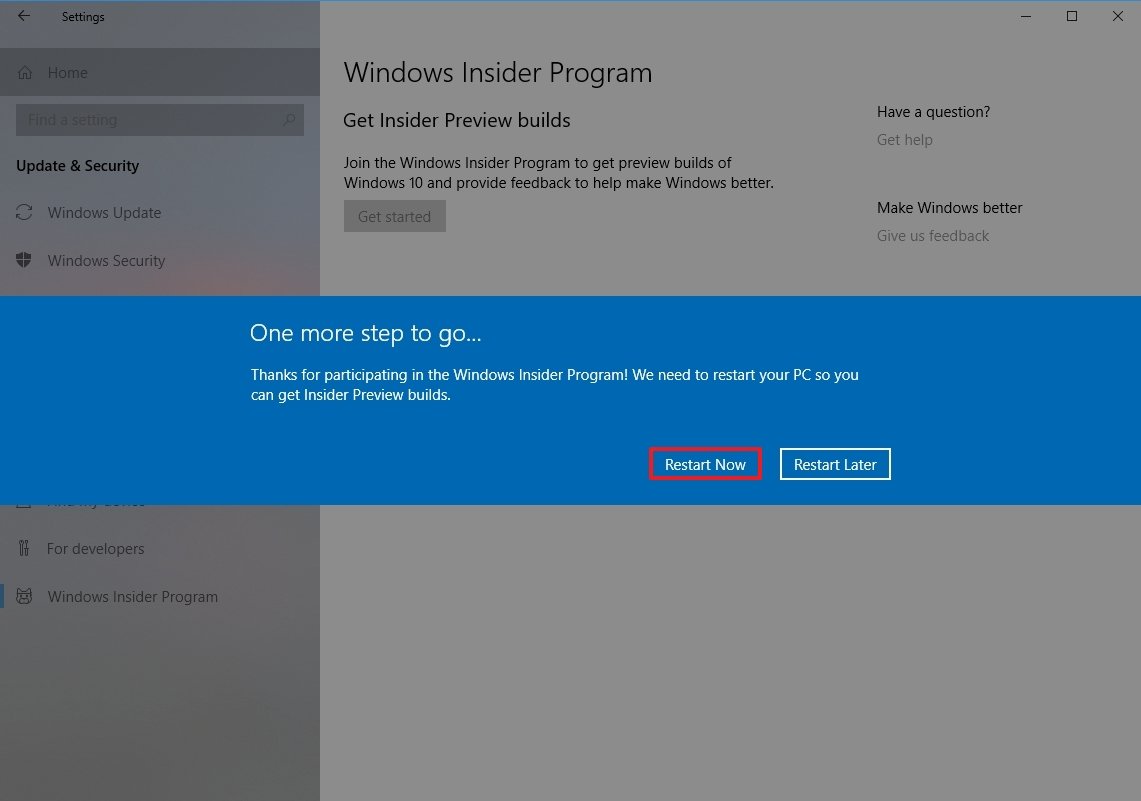
Once you’ve completed the steps, your device will be enrolled in the Windows Insider Program, and it’ll start receiving preview builds as soon as they become available depending on the cadence you have selected.
After joining the program, new builds will download and install automatically, but you can always go to Settings > Update & Security > Windows Update, and click the Check for Updates button to force the download, just note that it could take up to 24 hours before you can start downloading builds.
How to opt-out of the Windows Insider Program
If you no longer want to participate in the Windows Insider Program, you can unenroll your device using the following steps:
- Open Settings.
- Click on Update & Security.
- Click on Windows Insider Program.
- Click the Stop Insider Preview builds button.
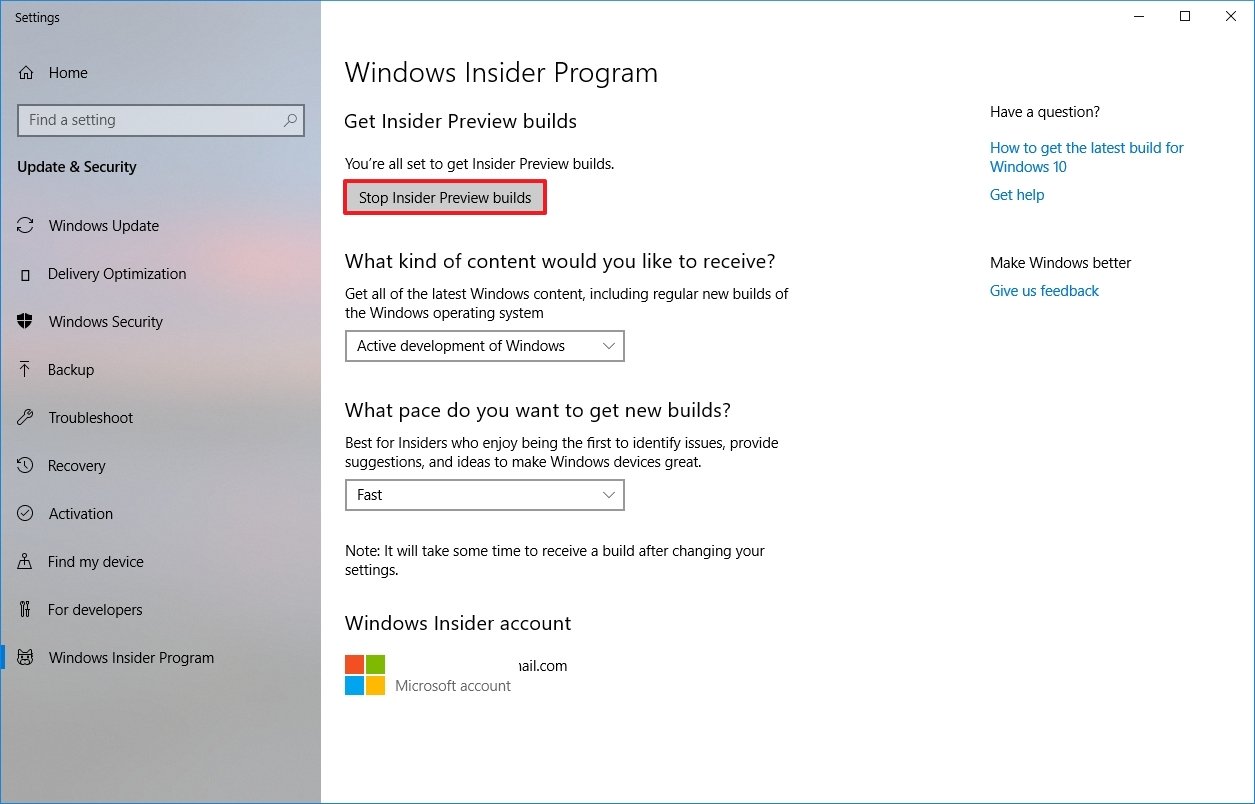
- Select the option that you want to use to opt-out of the program:
- Roll me back to the latest Windows release: Opens the Settings app on the Recovery page to use the rollback option to go back to the previous version. However, this option is only available within the first ten days you installed the first test preview of Windows 10.
- Keep giving me builds until the next Windows release: (Recommended) This is the option to gracefully opt-out of the program without having to reinstall Windows 10. You’ll continue to receive test previews but until the new version becomes available. Once the final version releases, it’ll download and install automatically, and then your device will no longer download pre-releases of Windows 10.
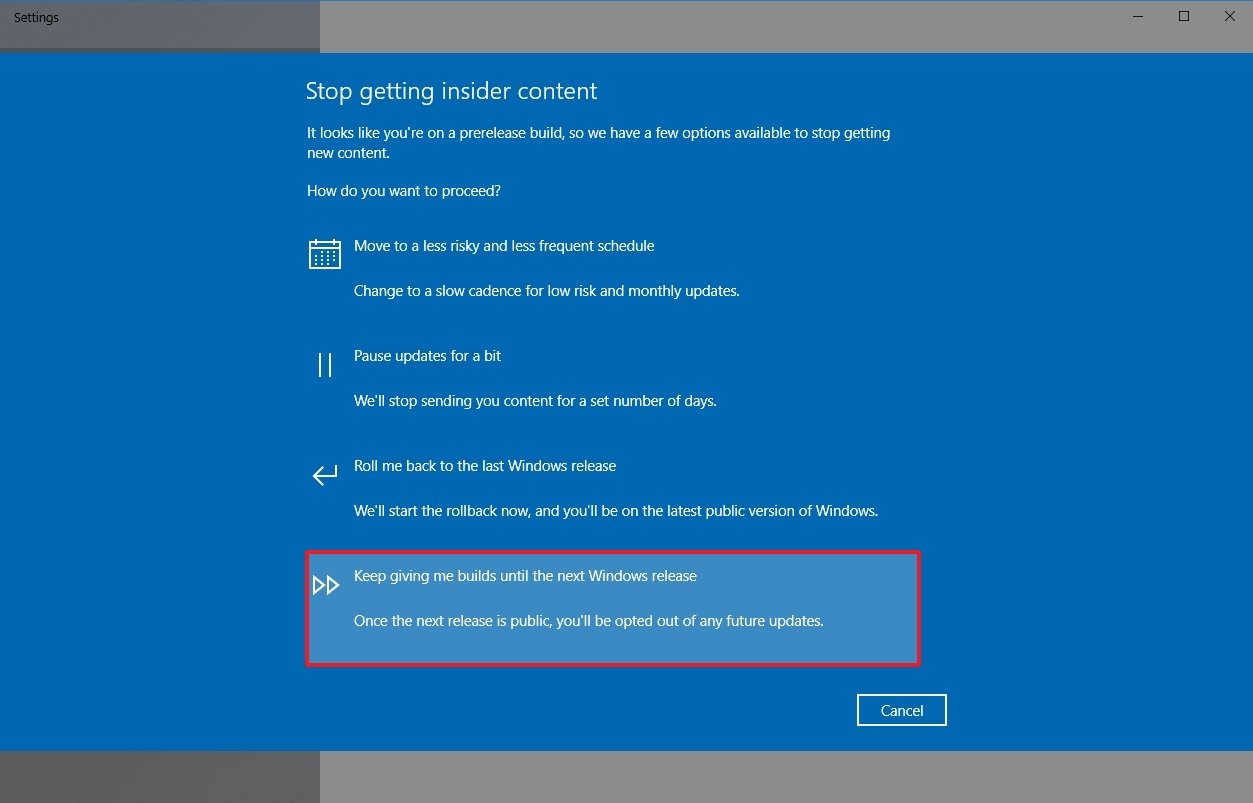
- Click the Confirm button.
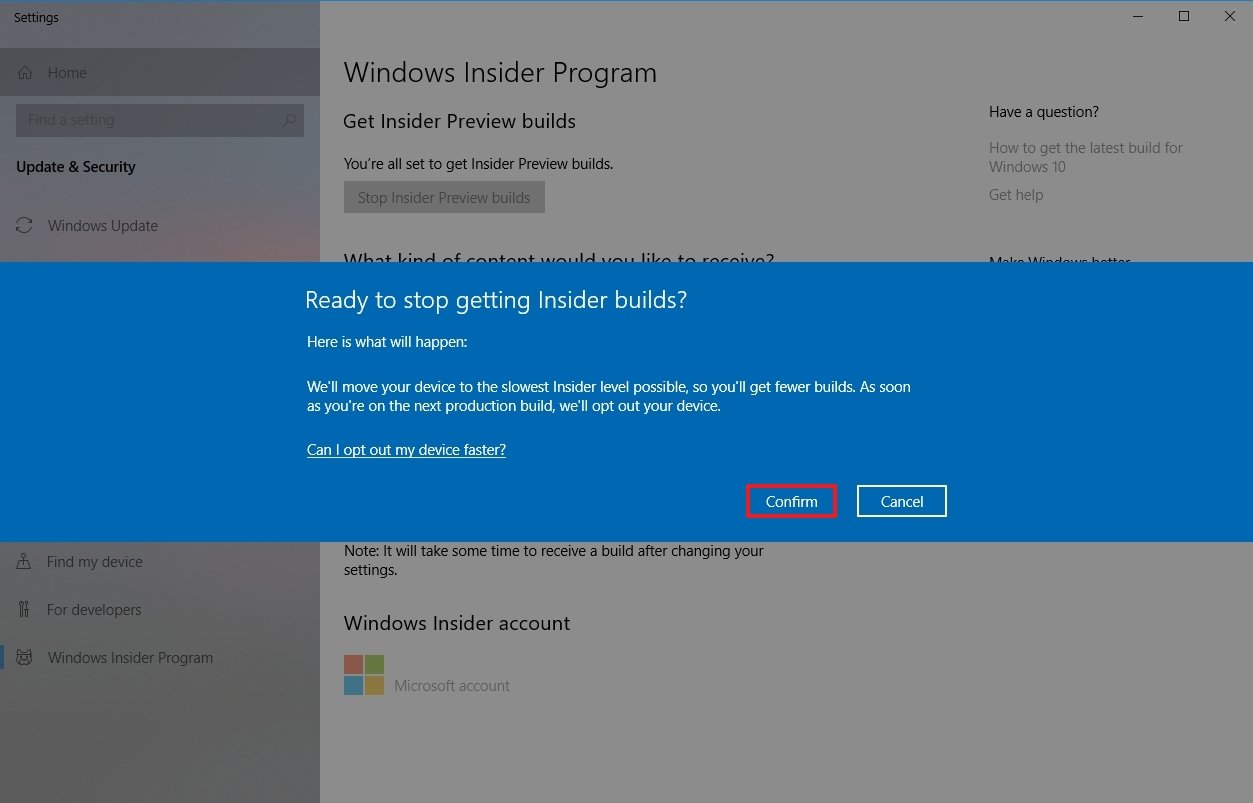
After completing the steps, you’ll no longer be able to test upcoming features, but your device will be back to the most stable release.
If you’re looking to opt-out of the program immediately, and the option to rollback isn’t available in the Settings app, you can either use the full backup that you created before joining the Windows Insider Program to restore your device. Or you can wipe out your computer’s hard drive and start fresh with a clean installation with the latest public release of Windows 10.
More Windows 10 resources
For more helpful articles, coverage, and answers to common questions about Windows 10, visit the following resources:
- Windows 10 on Windows Central – All you need to know
- Windows 10 help, tips, and tricks
- Windows 10 forums on Windows Central
Mauro Huculak has been a Windows How-To Expert contributor for WindowsCentral.com for nearly a decade and has over 15 years of experience writing comprehensive guides. He also has an IT background and has achieved different professional certifications from Microsoft, Cisco, VMware, and CompTIA. He has been recognized as a Microsoft MVP for many years.
-
Home
-
News
- How to Join the Windows Insider Program to Be a Windows Insider?
By Stella | Follow |
Last Updated
The Windows Insider Program allows you to get the pre-release builds of Windows. So, if you want to use the next version of Windows earlier than other users, you can be a Windows insider. Well then, how to join the Windows Insider Program? In this post, MiniTool Software will show you a step-by-step guide.
In this post, we will show you the following information:
- What is the Windows Insider program?
- How to Join the Windows Insider Program?
- How to Opt-Out of the Windows Insider Program?
What Is Windows Insider Program?
Windows Insider Program is an open software testing program by Microsoft. If you own a valid license of Windows 10 or Windows Server and you want to register for the pre-release builds of Windows, you can join the Windows Insider Program to get the builds that are previously only accessible to software developers. After joining the Windows Insider Program, you are a Windows Insider.
Recently, the breaking news about Windows is the announcement of Windows 11. Although Windows 11 is a free upgrade, Microsoft hasn’t related it to the public. However, Microsoft has released the first Windows 11 Insider preview build 22000. If you are not in the Windows Insider Program, you can’t get this Windows version on your computer. Due to this, you may wonder about how to join the Windows Insider Program or how to become a Windows Insider.
It is easy to do this. In this post, we will show you a full guide.
How to Join the Windows Insider Program?
It is very easy to join the Windows Insider Program. But there is one thing you should know: a Windows upgrade can go wrong unexpectedly. To protect your data, you’d better make a full backup of your computer in case you want to roll back the system.
Now, you can follow this guide to join your PC in the Windows Insider Program:
- Click Start.
- Go to Settings > Update & Security > Windows Insider Programme.
- Click the Get started button to continue.
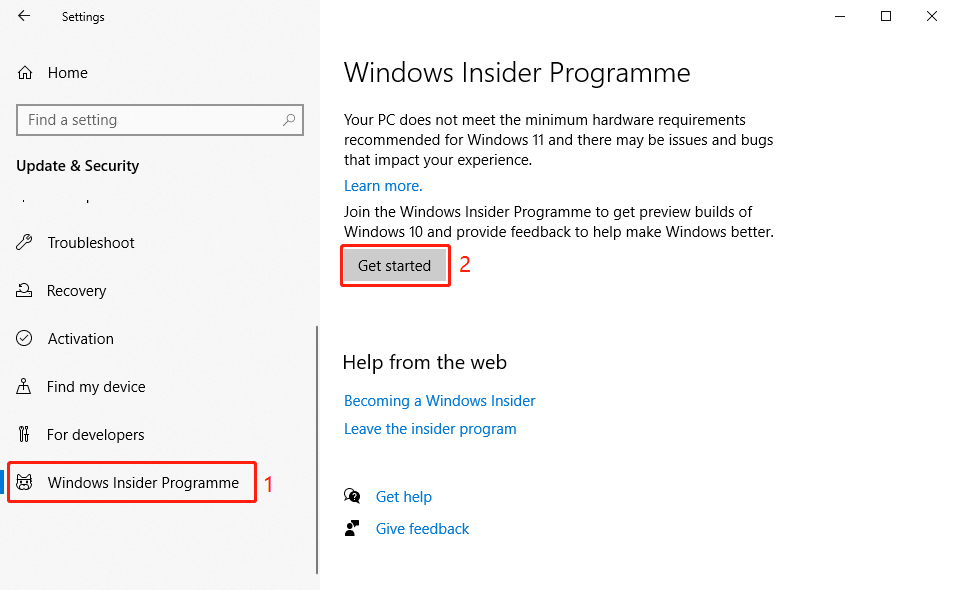
If you haven’t turned on optional diagnostic data on your PC. If not, you will see the following prompt rather than the Get started button. You can click the Go to Diagnostics & Feedback settings to turn on optional diagnostic data link to turn it on.
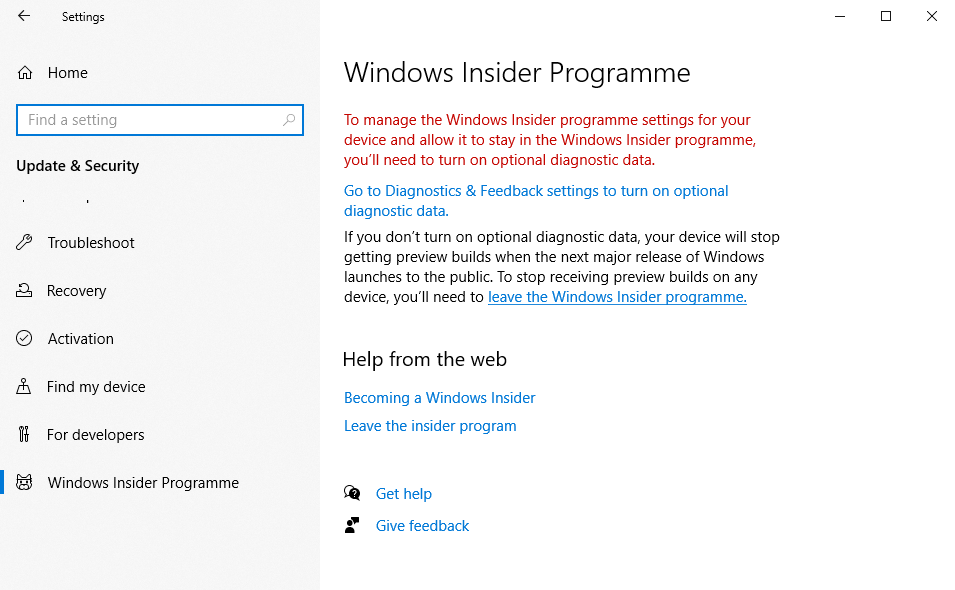
4. A blue interface pops up. You need to click Link an account to continue.
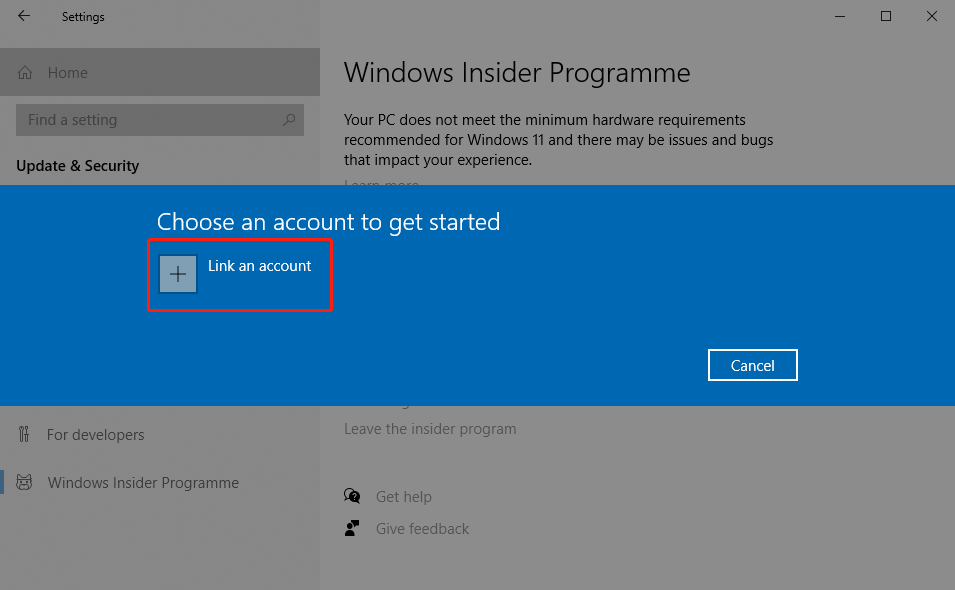
5. On the next page, select the type of account you want to use.
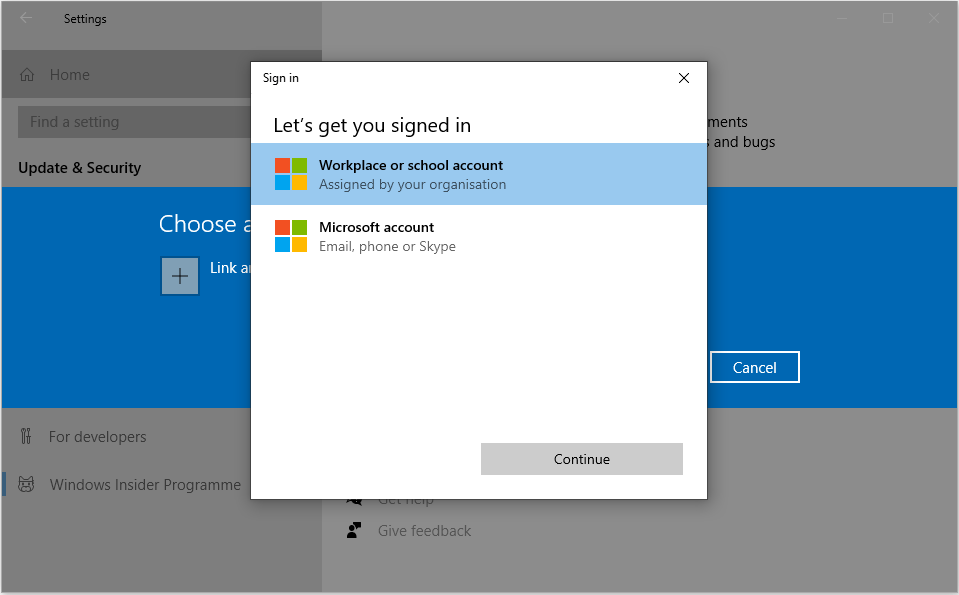
6. Input your email account.
7. Click Next.
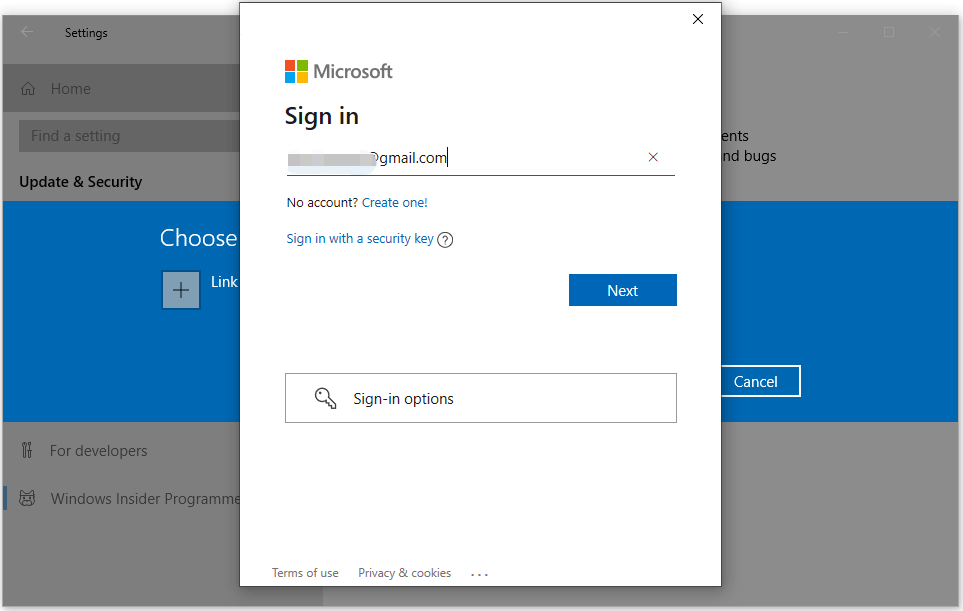
8. Enter the password.
9. Click Sign in.
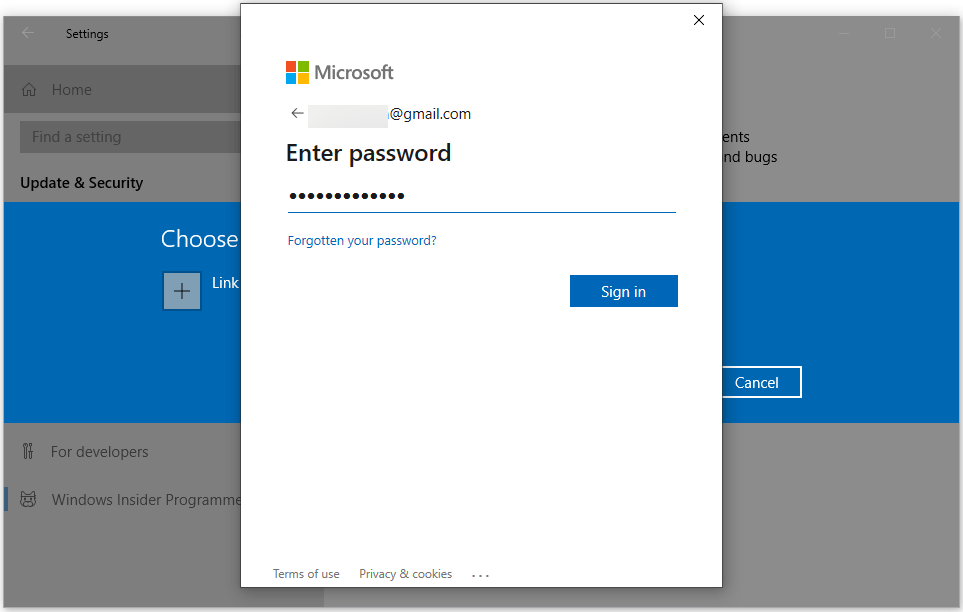
10. The interface shows you a prompt saying: Use this account everywhere on your device. If you are sure, click Next to continue.
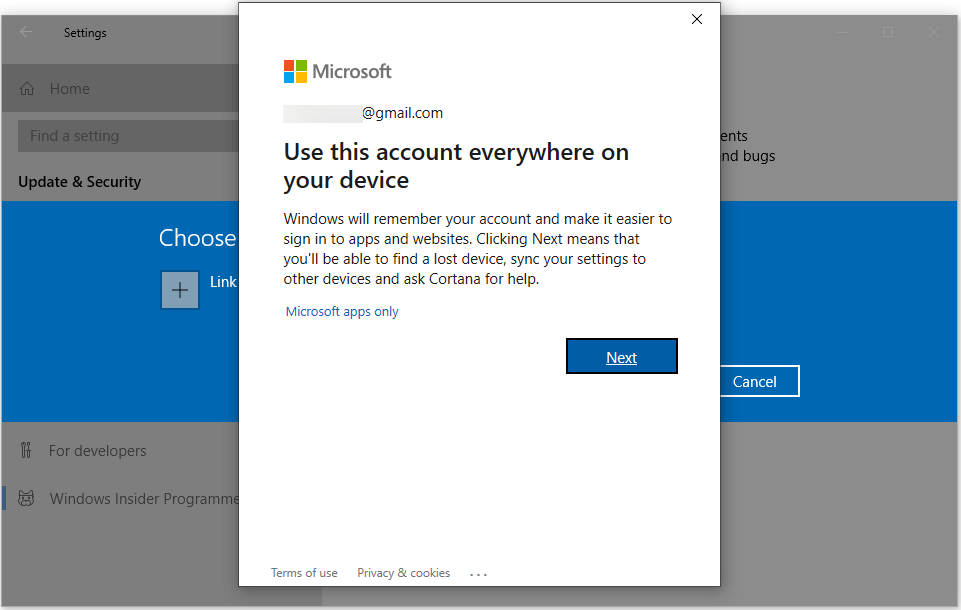
11. You go back to the blue interface, saying Join the Windows Insider Programme! Click Register to continue.
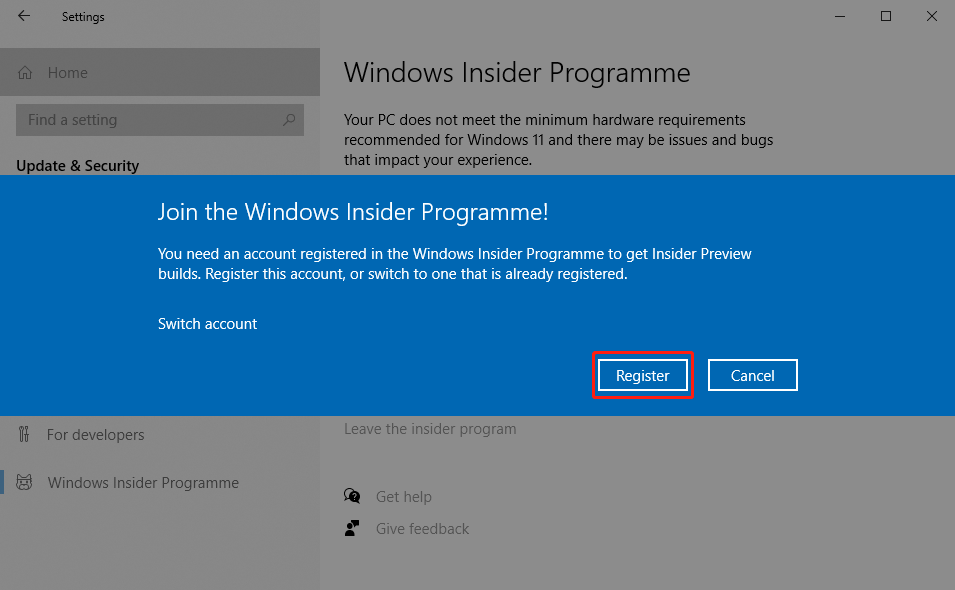
12. Click Sign Up on the pop-up interface.
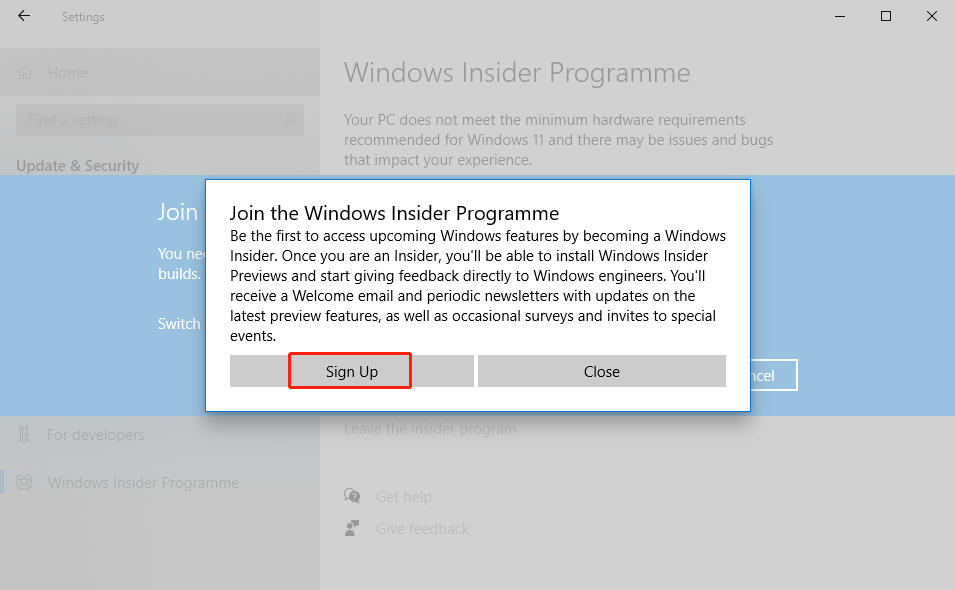
13. Select I’ve read and accept the terms of this agreement.
14. Click Submit.
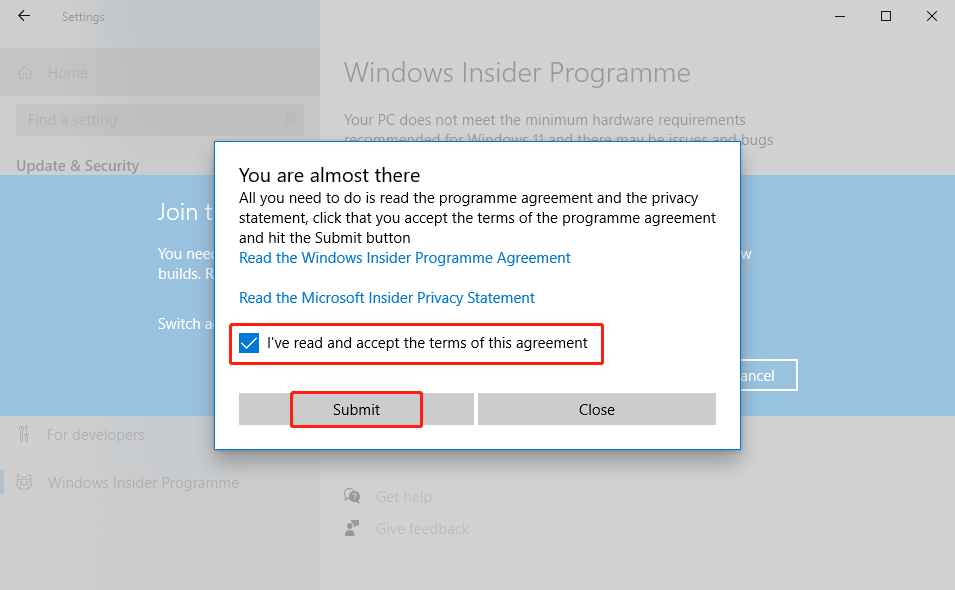
15. Click Close.
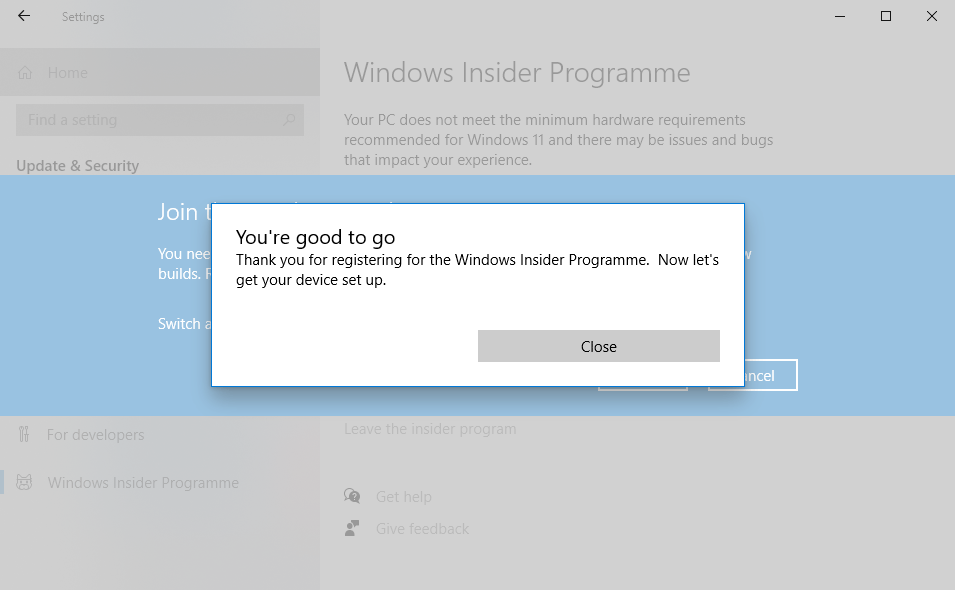
16. When the loading process ends, you join the Windows Insider Programme successfully and become a Windows insider.
How to Opt-out of the Windows Insider Program?
If you don’t want to be a Windows Insider, you can opt-out of the Windows Insider Program.
- Click Start.
- Go to Settings > Update & Security > Windows Insider Programme.
- Click the Stop Insider Preview builds button to continue.
- A blue interface pops up, showing up some options. You need to select an option you want to use to opt-out of the program.
- Click Confirm on the next page.
After these steps, you will not be a Windows insider and won’t receive the Windows upcoming updates.
How to join the Windows Insider Program? After reading this post, you should know the answer. If you have other issues, you can let us know in the comments.
About The Author
Position: Columnist
Stella has been working in MiniTool Software as an English Editor for more than 8 years. Her articles mainly cover the fields of data recovery including storage media data recovery, phone data recovery, and photo recovery, videos download, partition management, and video & audio format conversions.
CHIPHi-Tech
Практика > Тестирование
Хотите первыми протестировать крупные обновления системы? Программа Windows Insider дает вам такую возможность.
Совсем недавно вышло очередное масштабное обновление Windows 10 под названием Creators Update, а на осень уже запланировано следующее. Если вы, как пользователь «десятки», хотите еще до его обнародования узнать все нововведения версии, станьте участником программы предварительной оценки Windows от Microsoft. Условия участия: регистрация и учетная запись Microsoft. После этого вы станете регулярно получать последующие обновления и сможете отправлять в корпорацию свои отзывы и предложения. На этапе регистрации Microsoft обращает ваше внимание на риски, возникающие при тестировании предварительных версий, и просит согласиться с тем, что программа Windows Insider будет собирать данные о ваших действиях с целью передачи их в корпорацию. В связи с этим мы не рекомендуем устанавливать инсайдерскую версию на систему, с которой вы работаете или используете для хранения важной информации.
Как именно стать участником этой программы, вы узнаете из нашей статьи. Альтернативой авторизации через Windows 10 станет ссылка insider.windows.com. После регистрации вы можете скачать предварительную версию с официального сайта Microsoft (bit.ly/1OGgt60). Однако там не всегда
